Brother DCP-1518 Bruksanvisning
Les nedenfor 📖 manual på norsk for Brother DCP-1518 (163 sider) i kategorien Printer. Denne guiden var nyttig for 24 personer og ble vurdert med 4.6 stjerner i gjennomsnitt av 12.5 brukere
Side 1/163

软件使用说明书
并非在所有国家 / 地区都提供所有型号。
对于 DCP 用户:此文件适用于 MFC 和 DCP 两种型号。当使用说明书中出现 “MFC” 时,请
将 “MFC-xxxx” 理解为 “DCP-xxxx”。
版本 0
SCHN
Produkspesifikasjoner
| Merke: | Brother |
| Kategori: | Printer |
| Modell: | DCP-1518 |
Trenger du hjelp?
Hvis du trenger hjelp med Brother DCP-1518 still et spørsmål nedenfor, og andre brukere vil svare deg
Printer Brother Manualer
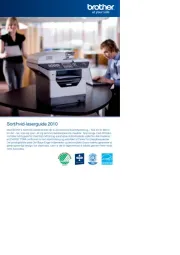
12 August 2025
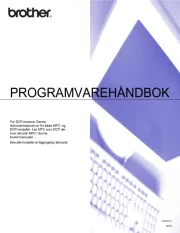
12 August 2025
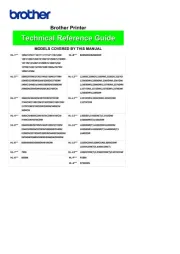
12 August 2025
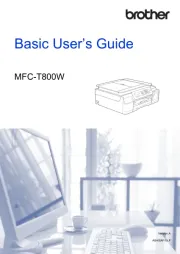
12 August 2025

12 August 2025
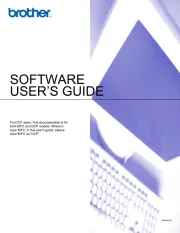
12 August 2025
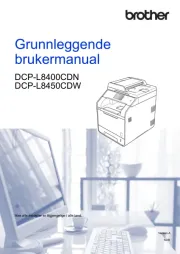
12 August 2025
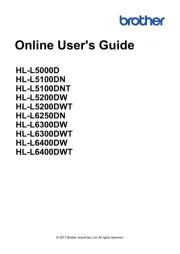
12 August 2025
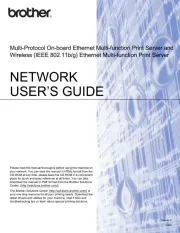
12 August 2025
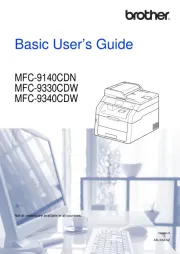
12 August 2025
Printer Manualer
- Videology
- Sawgrass
- Evolis
- Panduit
- IDP
- AVM
- Canon
- Zebra
- Custom
- Star
- Agfaphoto
- Epson
- Panasonic
- Tally Dascom
- Ultimaker
Nyeste Printer Manualer

17 Oktober 2025

16 Oktober 2025

16 Oktober 2025

16 Oktober 2025

16 Oktober 2025

16 Oktober 2025

16 Oktober 2025

16 Oktober 2025

16 Oktober 2025

16 Oktober 2025